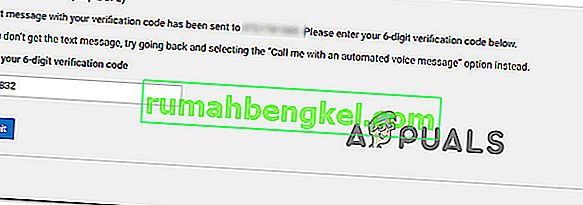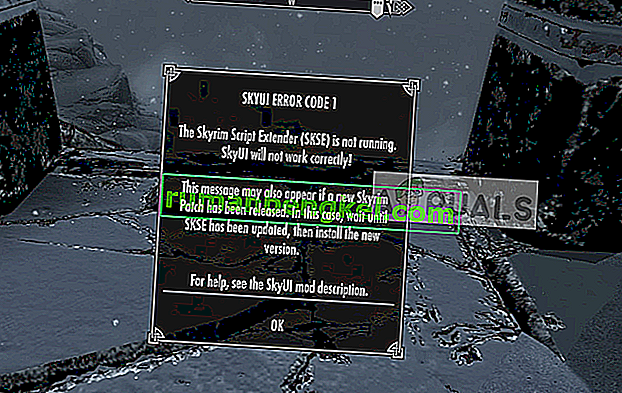동영상 공유 플랫폼에 동영상 (또는 그 이상)을 게시하려고 할 때 '잘못된 요청, 인증 만료' 오류 가 발생하는 YouTube 사용자에 대한 많은보고가있었습니다 . 이 문제는 일반적으로 사용자가 동영상을 공개 하여 게시하려고 할 때 발생하는 것으로보고됩니다 .

'잘못된 요청, 인증 만료'문제의 원인은 무엇입니까?
이 특정 문제를 해결하는 데 일반적으로 사용되는 다양한 사용자 보고서와 복구 전략을 살펴봄으로써이 특정 오류 메시지를 조사했습니다. 수집 한 내용에서이 특정 오류를 일으키는 것으로 알려진 몇 가지 일반적인 시나리오가 있습니다.
- 계정 시간 초과 – 일반적으로 동영상 업로드에 많은 시간이 걸리는 경우 발생하는 것으로보고됩니다. 업로드가 완료된 후 오랫동안 유휴 상태를 유지하면 계정이 시간 초과되고 자동으로 로그 아웃됩니다. 이 경우 브라우저에서 새로 고침 버튼을 누르면 다시 로그인하여 비디오 게시 프로세스를 완료 할 수 있습니다.
- 사용자가 동영상을 업로드하는 동안 다른 계정에 로그인 –이 특정 오류를 일으키는 것으로 알려진 또 다른 일반적인 원인은 사용자가 다른 탭 (또는 다른 브라우저)을 열고 Youtube에서 로그 아웃 한 후 다른 Youtube 계정으로 로그인하는 것입니다.
- 확장 프로그램으로 인해 문제가 발생합니다. Download Helper와 Down Them All은 Chrome과 Firefox 모두에서이 특정 오류를 일으키는 것으로 알려진 두 가지 확장 프로그램입니다. 이 경우 해결책은 브라우저에서 확장 프로그램을 비활성화하거나 제거하는 것입니다.
- YouToube 계정이 확인되지 않았습니다 . 동영상 업로드 프로세스가 전화 번호로 계정이 확인 된 후에 만 성공한 몇 가지 확인 된 사례가 있습니다.
방법 1 : 페이지 새로 고침
동영상을 Youtube 서버에 업로드하는 데 오랜 시간이 걸린 경우 활동이 없어서 로그 아웃 (또는 타임 아웃)되었을 가능성이 있습니다. 이것이 사실이면 브라우저를 새로 고치고 다시 로그인하여 오류 메시지를 제거해야합니다.

자격 증명을 다시 삽입하고 Youtube 계정에 다시 로그인 한 후 이전에 '잘못된 요청, 인증 만료' 오류를 표시했던 페이지로 돌아가서 동영상을 게시하기 위해 이제 공개 할 수 있는지 확인합니다.
게시하려고 할 때 동일한 오류 메시지가 계속 표시되는 경우 아래의 다음 방법으로 이동하십시오.
방법 2 : 업로드하는 동안 다른 Youtube 계정에 로그인하지 마십시오
여러 사용자가보고했듯이 동영상을 업로드하는 동안 동일한 컴퓨터에서 다른 Google 계정에 로그인 한 경우에도이 특정 문제가 발생할 수 있습니다.
이 문제에 대한 공식적인 설명을 찾을 수는 없지만 사용자는이 동작이 악용으로부터 보호하기위한 Youtube 보안 메커니즘 일 수 있다고 추측합니다.
예상 할 수 있듯이이 경우 솔루션은 매우 간단합니다. 동영상을 다시 업로드하고 동영상 업로드가 진행되는 동안 다른 Google 계정에 로그인하지 않았는지 확인해야합니다.
참고 : 시크릿 탭이나 다른 브라우저에서 다른 Youtube 계정에 로그인하면 Google에 동일한 IP가 계속 표시되므로 동일한 오류가 발생합니다.
이 방법으로 문제가 해결되지 않았거나 해당되지 않는 경우 아래의 다음 방법으로 이동하십시오.
방법 3 : 다운로드 확장 프로그램 제거 (해당하는 경우)
많은 사용자가보고 한대로 '잘못된 요청, 인증 만료' 오류를 유발할 수있는 여러 브라우저 확장 애드온이 있습니다 . Video Download Helper 및 Down Them All 은 일반적으로이 문제의 출현과 관련된 두 가지 확장 기능입니다.
Video Download Helper 는이 특정 오류를 일으키는 것으로 확인 된 가장 큰 확장 / 추가 기능 원인입니다. 다음은 Chrome 및 Firefox에서 확장 프로그램을 비활성화하는 방법에 대한 빠른 가이드입니다. 사용중인 브라우저에 적용되는 지침을 따르십시오.
구글 크롬
- Google 크롬 을 열고 추가 도구> 확장 으로 이동 하여 확장 탭을 엽니 다.
- 확장 탭 내에서 Video Download Helper 확장 까지 아래로 스크롤하고 제거를 클릭 합니다.
- 제거 버튼을 다시 한 번 클릭하여 확장 프로그램 제거를 확인 합니다.

모질라 파이어 폭스
- Firefox를 열고 작업 버튼 (오른쪽 상단 모서리) 을 클릭하고 목록에서 추가 기능 을 선택 합니다.
- 확장 탭 내에서 비디오 다운로드 도우미 와 관련된 제거 버튼을 클릭 하여 확장을 제거합니다.

이 방법이 특정 시나리오에 적용되지 않는 경우 아래의 다음 방법으로 이동하십시오.
방법 4 : 계정 확인
영향을받는 일부 사용자는 계정을 확인한 후 문제가 더 이상 발생하지 않는다고보고했습니다. 추가로 계정 확인이 필요한 경우 '잘못된 요청, 인증 만료' 오류 와 함께 동영상 업로드가 실패 할 수 있습니다 .
다음은 YouTube 계정을 확인하는 방법에 대한 빠른 가이드입니다.
- 계정 확인을 시작하려면 이 링크 ( 여기) 를 방문하세요 . Google 계정에 로그인하지 않은 경우 로그인 하라는 메시지가 표시됩니다.
- 국가 및 확인 방법 (문자 또는 음성 메시지)을 선택하십시오.

- 인증 코드를받을 전화 번호를 입력하고 제출 을 누릅니다 .
- 확인 코드를 받으면 계정 확인 상자에 입력하고 제출 을 다시 한 번 누르 십시오 .
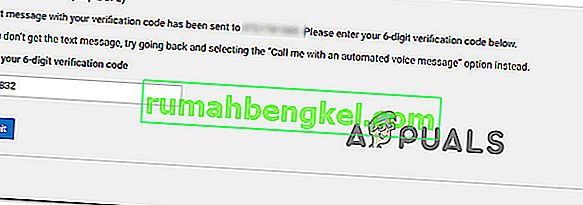
- YouTube 계정이 확인되었음을 알리는 성공 메시지를 받으면 이전에 '잘못된 요청, 인증 만료' 오류를 트리거했던 프로세스를 다시 만듭니다 .